冰点还原Deep Freeze是款成功率高、速度快的系统还原软件。安装后,无论你是删除软件还是更改设置,都能自动将系统还原到初始状态,保护系统不被更改,很适合网吧、学校机房等场合使用。还原精灵的安装不会影响硬盘分区和操作系统,轻松安装、动态保护、实时瞬间恢复,操作简单。安装了DeepFreeze的系统,无论进行安装文件,还是删除文件、更改系统设置等操作,计算机重新启动后,一切将恢复成初始状态。
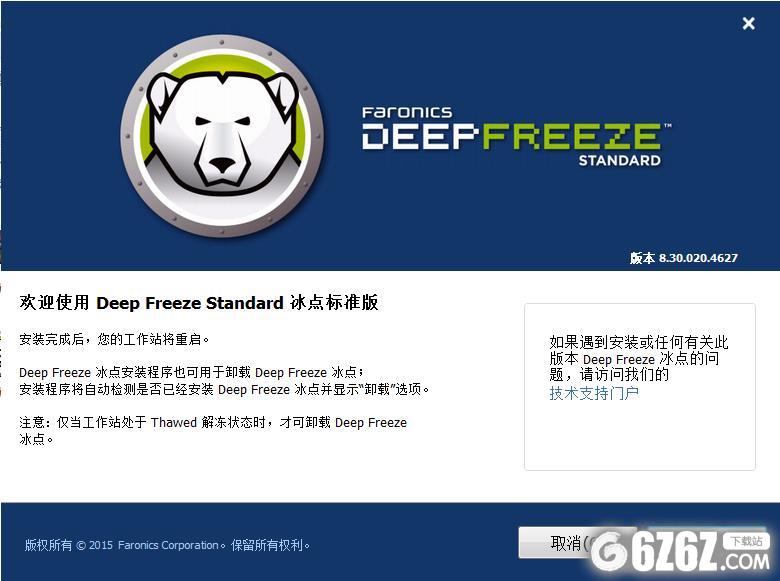
还原原理
Deep Freeze冰点还原的工作原理就是利用这款软件将电脑上所有的操作数据都记录下来,在下次重新启动的时候,将数据存储到空白磁盘中,那么原来的数据就会消失不见。
软件功能
轻松部署
可通过两种部署选项实现。Deep Freeze冰点还原可当作您映像恢复解决方案的进行部署,也可以作为本地安静安装文件来进行部署。
保留数据
不受重启影响,可以通过使用免费的Faronics Data Igloo实现,让您能够将用户配置文件、文件夹、注册表键值重定向至已溶解的驱动器上。
根除故障排除困难
仅需轻松重启,就能保障100%的可用性。不管您是刚下载了什么有病毒的软件,访问了受感染的站点,还是不小心更改了某些配置,您都无需担心。只要安装有Deep Freeze冰点还原,当事情不可收拾的时候,您只需重新启动电脑,它就能恢复到理想配置的状态。
增强您的安全防护
这款解决方案能够让您的电脑免疫各类常见问题,如恶意软件及意外更改。除了操作系统之外,Deep Freeze冰点还原还能保护您的主引导记录免受Rootkit感染,让您的安全防线真正称得上坚不可摧。
安装步骤
1、到本站下载安装冰点还原精灵,打开安装程序,点击下一步继续安装。

2、勾选接受使用协议,阅读完成后在界面左下角勾选“我接受软件许可协议的条款”,然后在点击下一步。
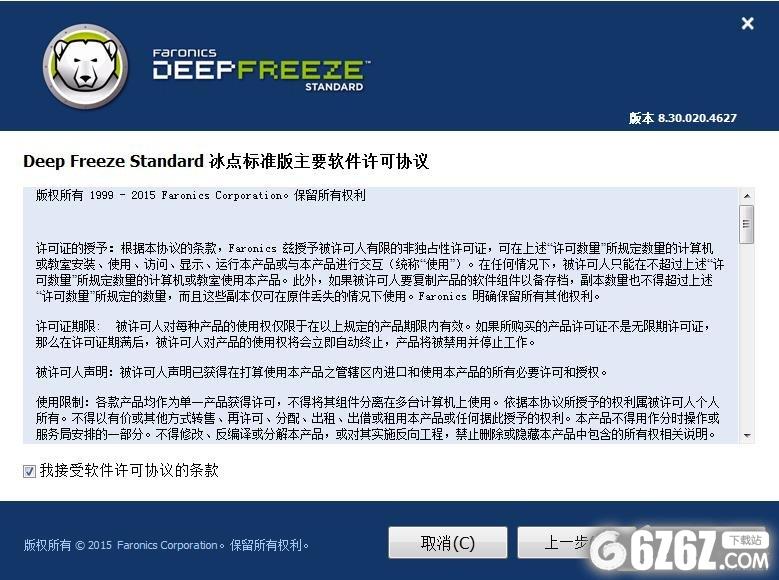
3、进入到许可证密钥界面,我们可以输入正确的密钥或者勾选使用评估板选项,然后再点击下一步。
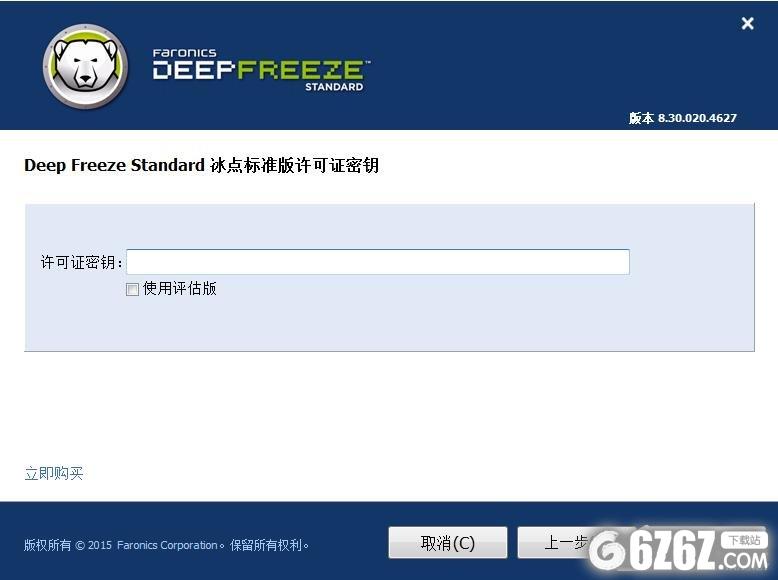
4、直接点击下一步。
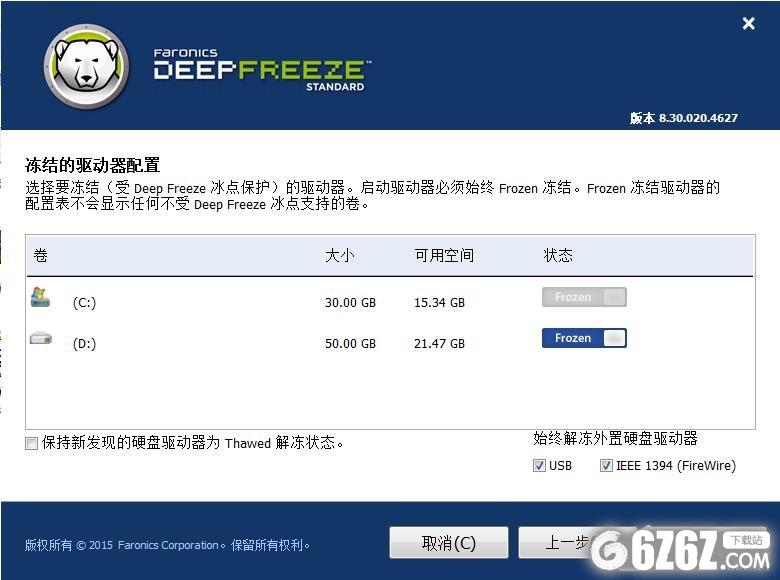
5、点击安装,稍等片刻即可安装完成
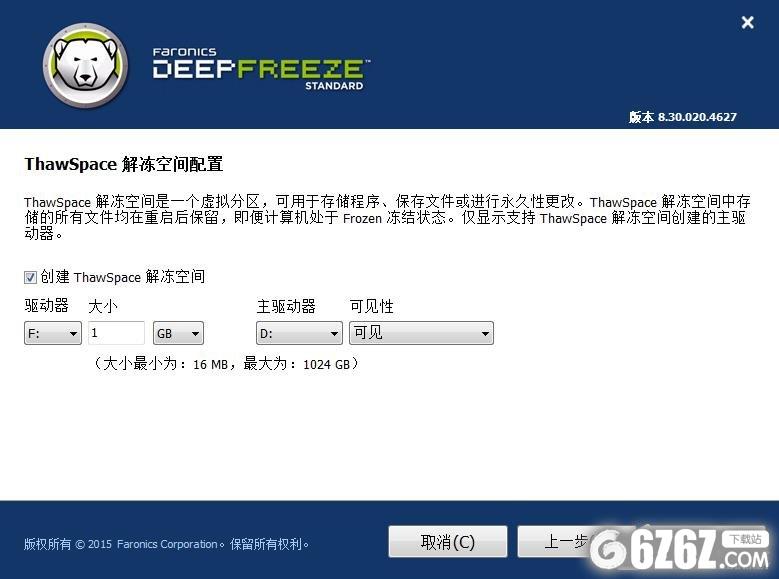
使用方法
1、可以在 Windows 2000 、Windows XP、Windows Visita、Windows 7、Windows8系统下安装。
2、安装时注意选择保护的硬盘。
3、进入系统后软件呼出热键为 ctrl+AIt+shift+F6 也可以按住shift的同时鼠标双击任务图标打开,打开后可设定密码,默认密码为空。
4、主界面有三个选项:
⑴第一个为保护状态,即每次启动恢复所保护的硬盘。
⑵第二个为自由选项,比如系统正在被保护状态,我们选第二个选项,默认为1,这个1是指机器重新启动后的一次为不保护状态,当机器再次重起后,自动转到保护状态,那么在重起后我们所做的操作在第二次机器重起时就会被自动被保护起来。
⑶第三个为不还原状态,重启后冰点图标会出现红X,就是放弃了所有保护的硬盘,这时候运行冰点安装程序可以删除冰点。
如何删除卸载
1、按ctrl+AIt+shift+F6呼出界面,如果你没修改,密码为空,进入软件设置界面。
2、选择第三项,即放弃保护,计算机重启。
3、重启后冰点图标红x,说明冰点已经没有保护硬盘了。
4、运行冰点原程序,会出现删除选项,点击下一步删除。
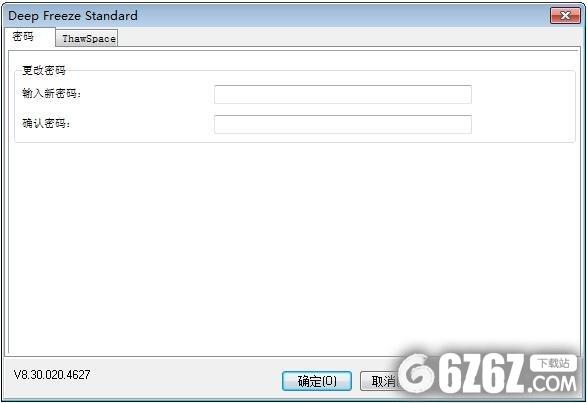
下载提示
用户还下载了:
-
 Ontrack EasyRecovery Professional(数据恢复软件)V13.0.0.0 中文专业安装版
Ontrack EasyRecovery Professional(数据恢复软件)V13.0.0.0 中文专业安装版 -
 超级硬盘数据恢复软件 V7.2.6.0 官方版
超级硬盘数据恢复软件 V7.2.6.0 官方版 -
 Ontrack EasyRecovery Home(数据恢复软件) V12.0.0.2 个人版
Ontrack EasyRecovery Home(数据恢复软件) V12.0.0.2 个人版 -
 Deep Freeze(冰点还原) V8.30.020.4627 中文版
Deep Freeze(冰点还原) V8.30.020.4627 中文版 -
 万能数据恢复软件 V4.1.29.50317 官方版
万能数据恢复软件 V4.1.29.50317 官方版 -
 安易硬盘数据恢复软件 V9.78 官方版
安易硬盘数据恢复软件 V9.78 官方版 -
 Magic Uneraser(深度数据恢复软件) V5.0 中文绿色版
Magic Uneraser(深度数据恢复软件) V5.0 中文绿色版 -
 R-Studio Demo(数据恢复软件) V8.5.170098 多国语言绿色版
R-Studio Demo(数据恢复软件) V8.5.170098 多国语言绿色版 -
 DiskDigger(文件恢复工具) V1.31.43.3019 绿色中文版
DiskDigger(文件恢复工具) V1.31.43.3019 绿色中文版 -
 GoodSync(文件同步软件) V11.1.6.9 多国语言版
GoodSync(文件同步软件) V11.1.6.9 多国语言版 -
 Recover My Files(数据恢复软件) V5.2.1.1964 中文破解版
Recover My Files(数据恢复软件) V5.2.1.1964 中文破解版 -
 U盘数据恢复大师 V4.1.29.50318 万能版
U盘数据恢复大师 V4.1.29.50318 万能版

 咪咪日常ios版v1.2
咪咪日常ios版v1.2  永远的7日之都九游版
永远的7日之都九游版  海魂九游版
海魂九游版  魔神变九游版
魔神变九游版  剑御九州
剑御九州  剑御九州九游版
剑御九州九游版  天途九游版
天途九游版  天途破解版
天途破解版  破镜重圆
破镜重圆 

